Hoe krijg je toegang tot Google Wachtwoordmanager in de Arc-browser?
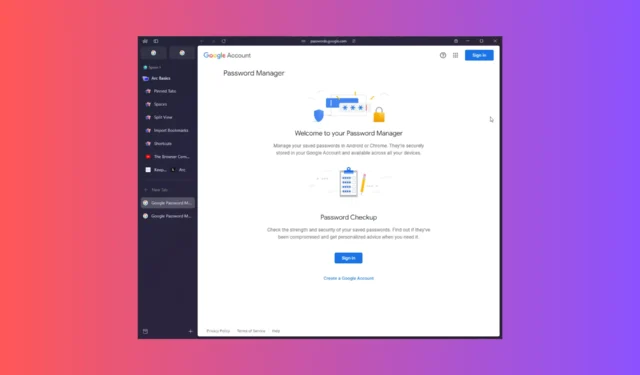
Arc browser is een van de nieuwste browsers die beschikbaar is op Windows 11 en macOS. Het heeft grip gekregen dankzij de unieke intuïtieve interface en wordt geleverd met een wachtwoordbeheerder.
Als u echter bent gemigreerd van Chrome naar de Arc-browser, maar nog steeds toegang wilt tot uw inloggegevens die zijn opgeslagen in Google Wachtwoordmanager, kunt u dat doen. Laten we u door eenvoudige stappen leiden om toegang te krijgen tot Google Wachtwoordmanager in de Arc-browser.
Hoe krijg ik toegang tot Google Wachtwoordmanager in de Arc-browser?
- Start de Arc-browser of bezoek de officiële Arc-website als u deze nog niet hebt gedownload . Klik op de knop Arc downloaden op Windows 11 om het installatiebestand te downloaden en dubbelklik op het bestand om de browser te installeren.
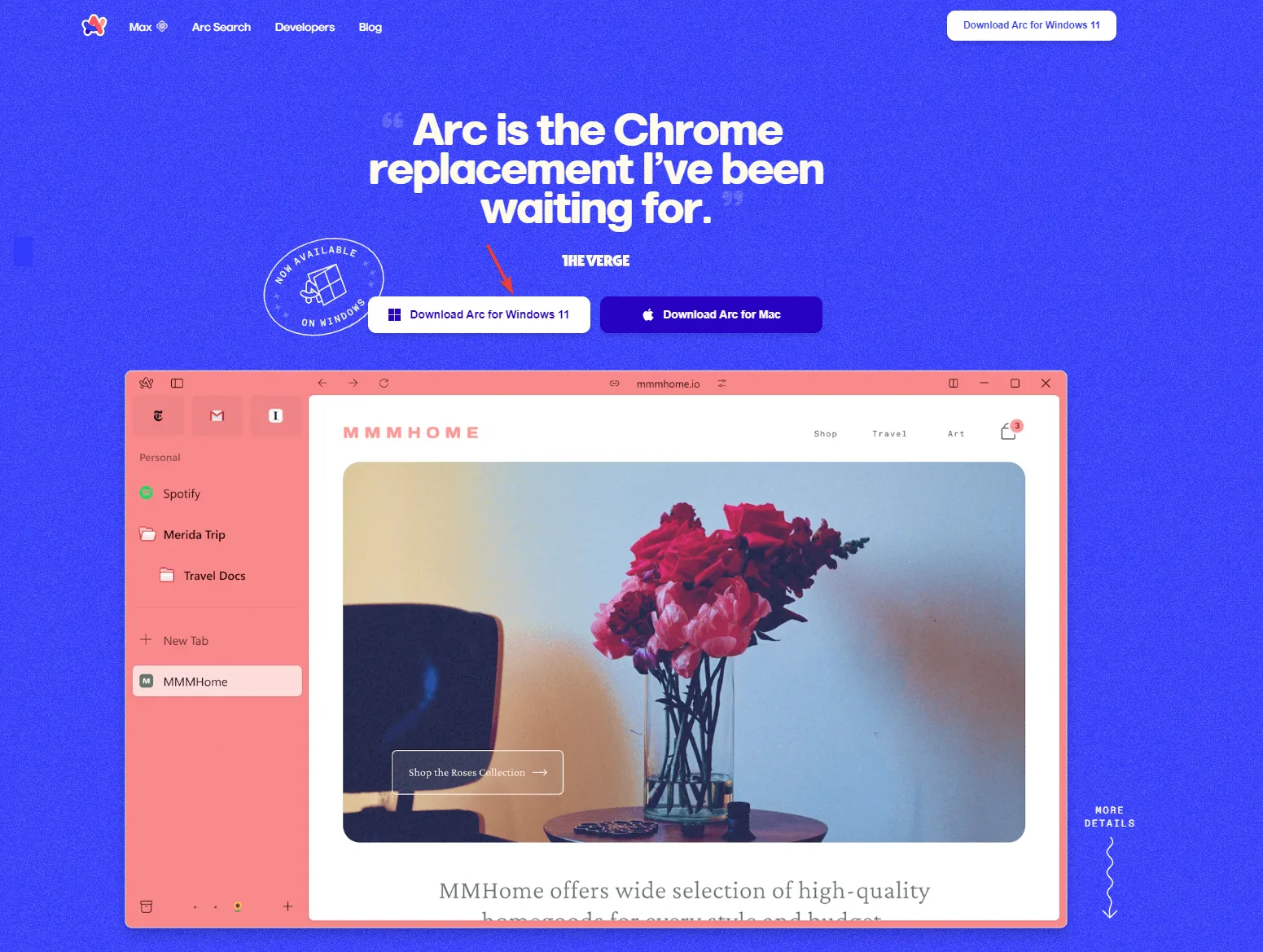
- Klik op de optie Nieuw tabblad in het linkerdeelvenster en typ wachtwoorden.google.com in de zoekbalk van de browser.
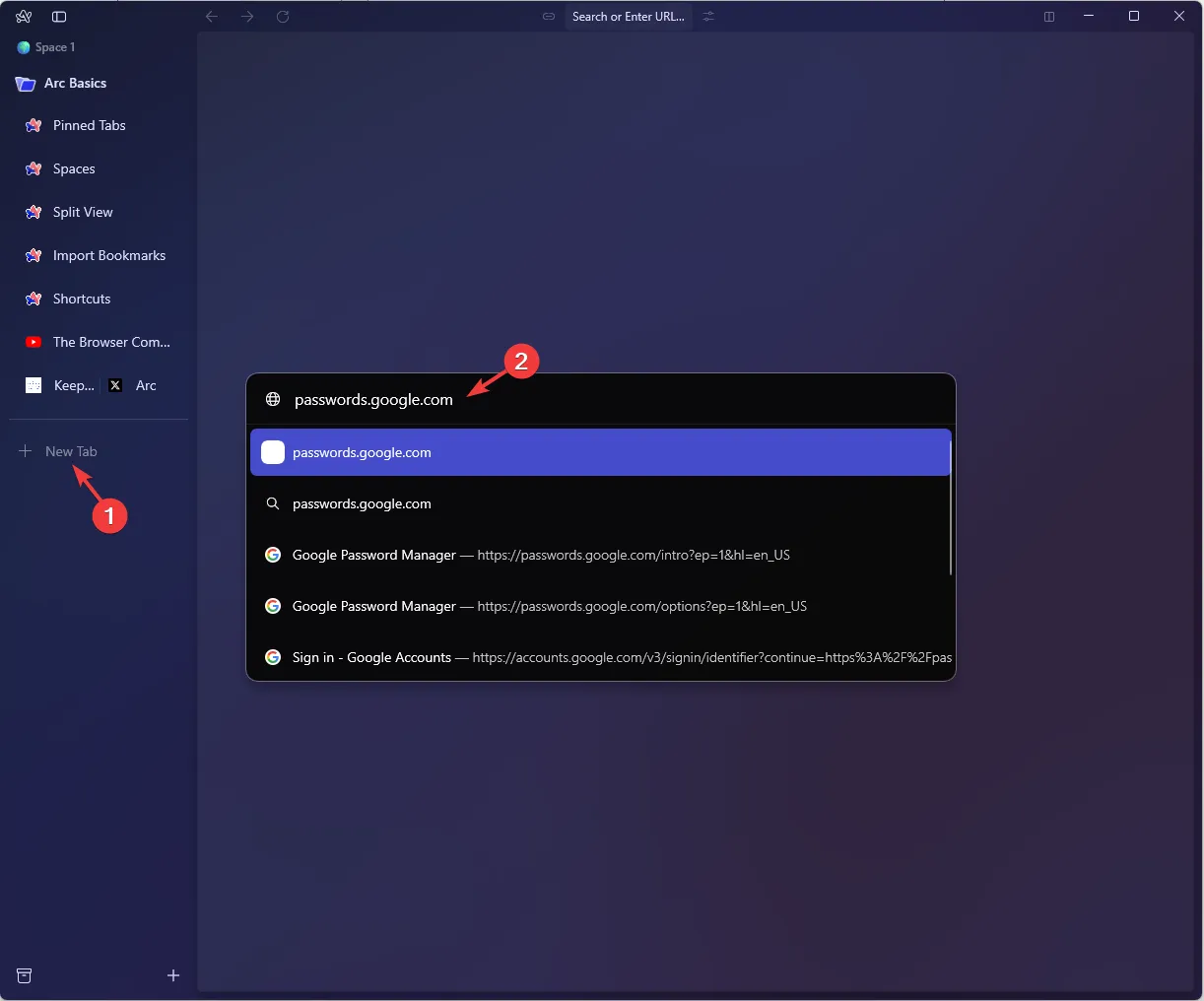
- Klik op de knop Aanmelden .
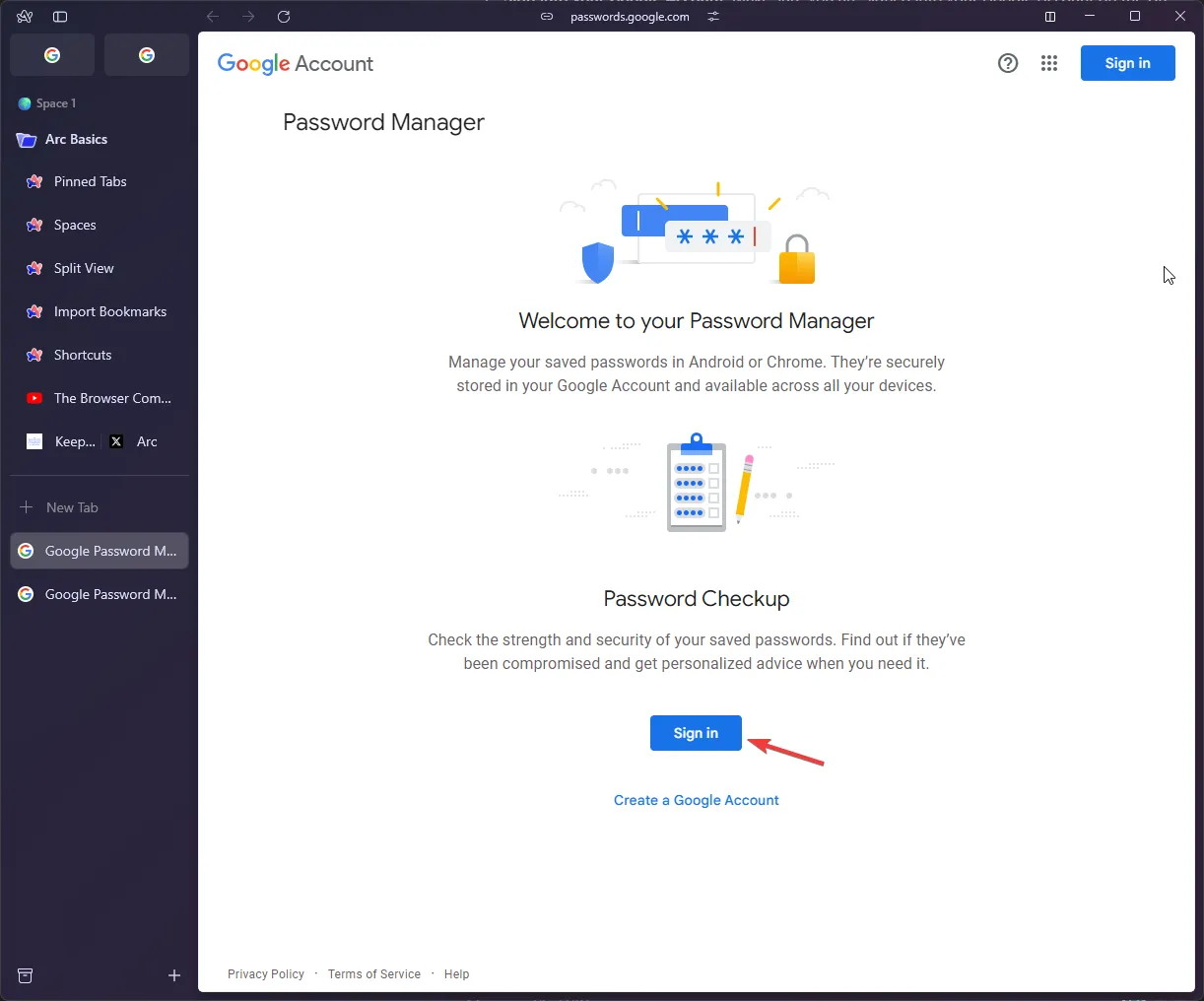
- Voer het e-mailadres in dat aan uw Google-account is gekoppeld en klik op Volgende.
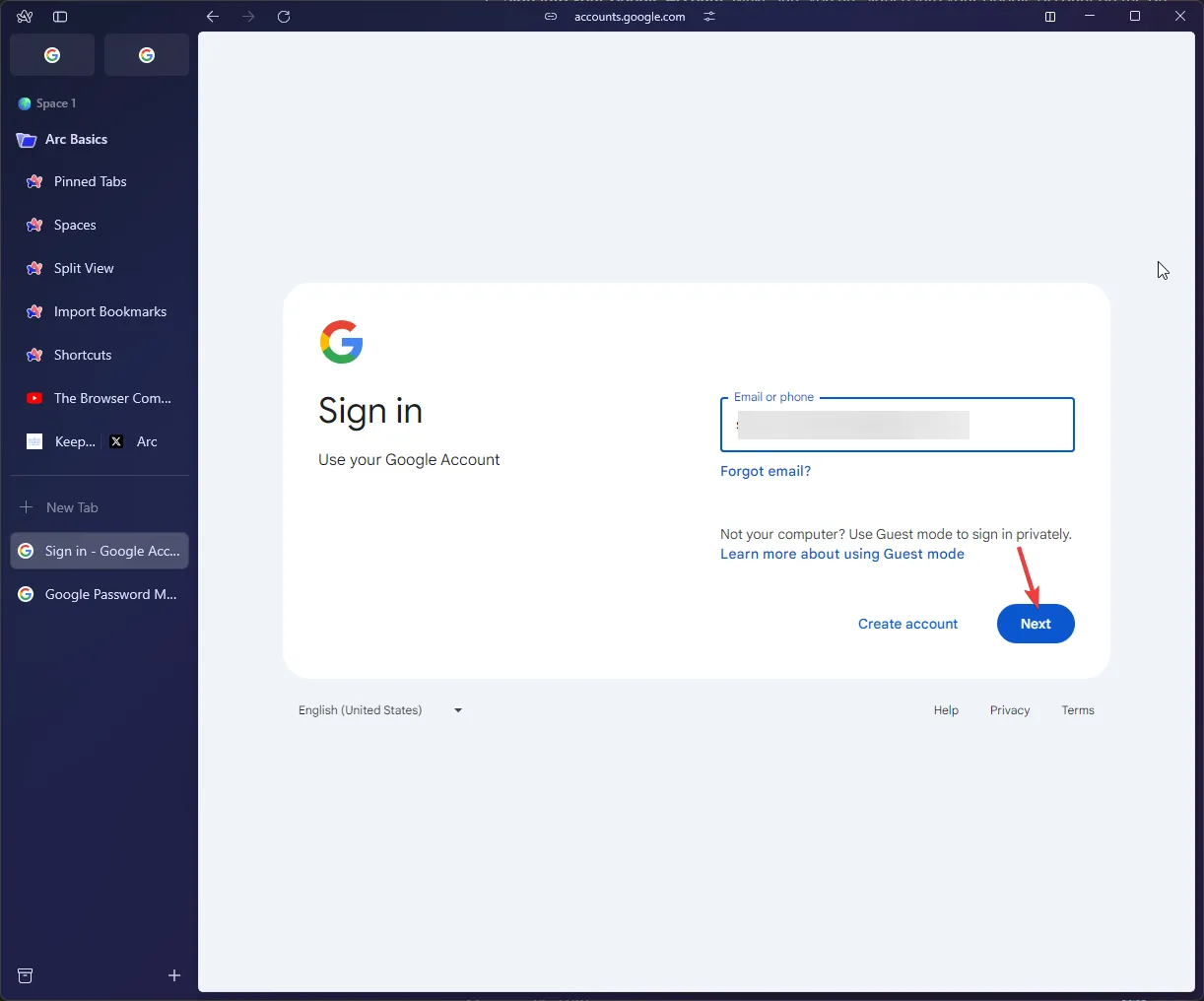
- Voer nu uw wachtwoord in en klik op Volgende .
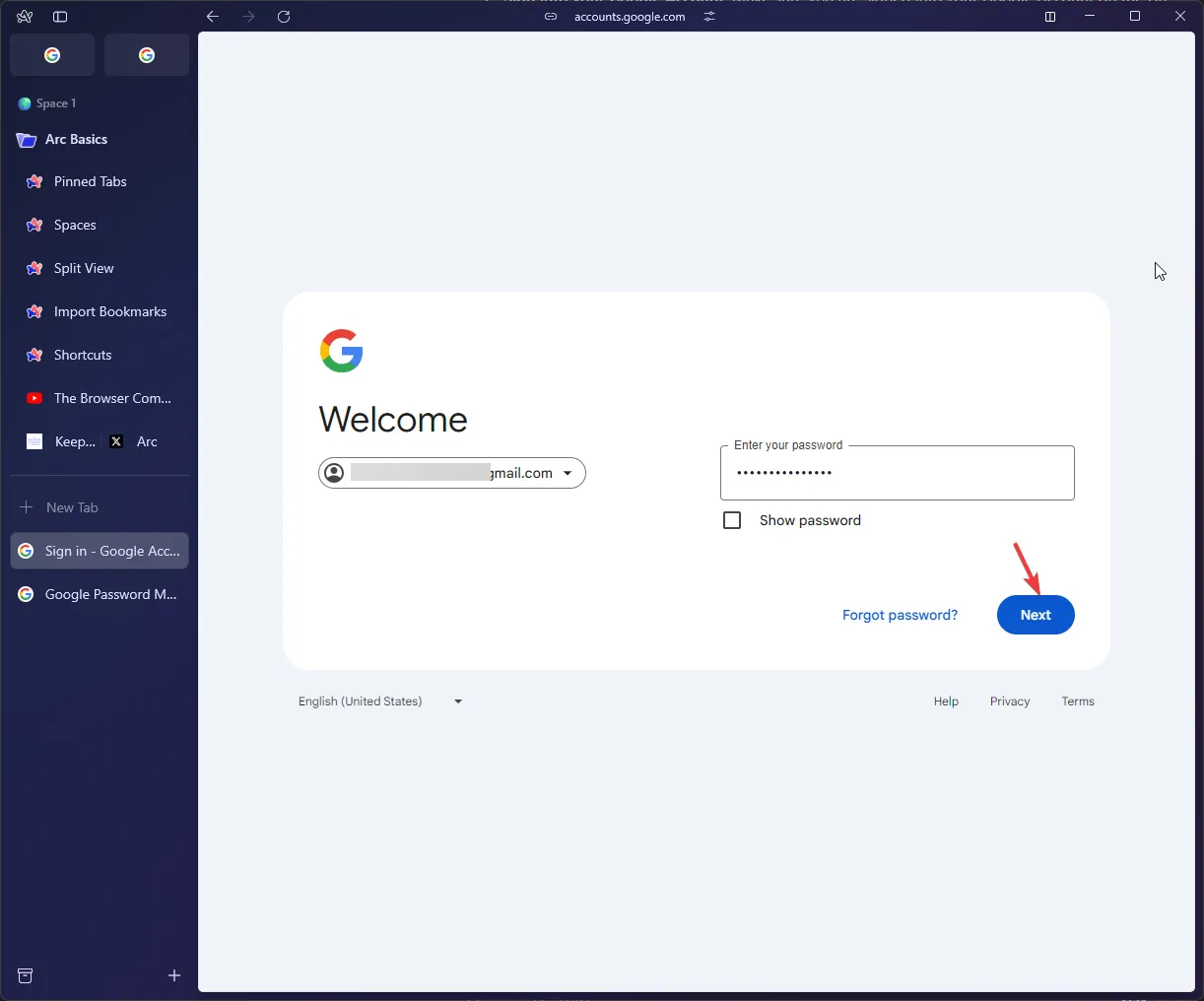
- Klik op Doorgaan.
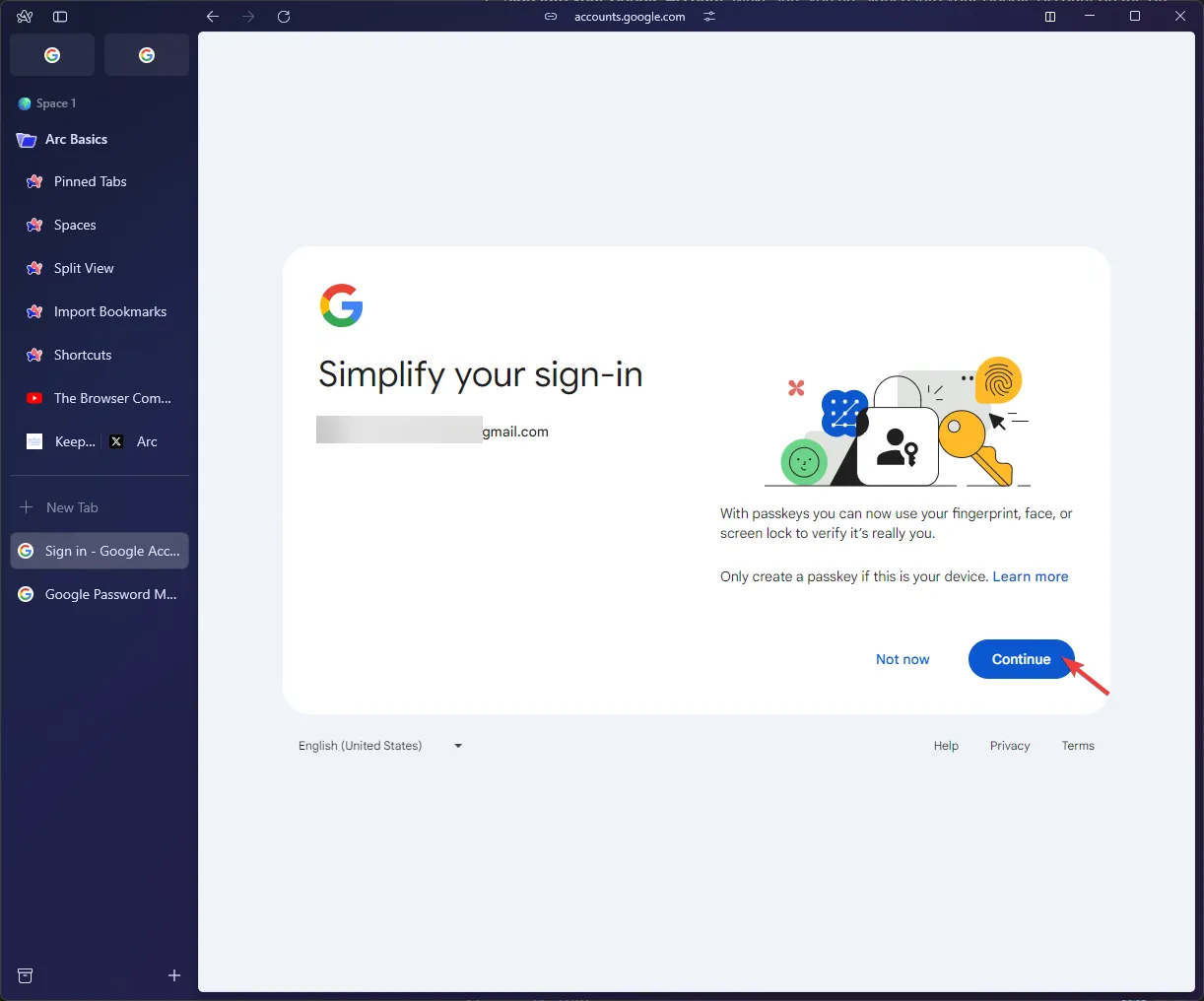
- Nadat u bent ingelogd, kunt u de opgeslagen wachtwoordlijst bekijken in de wachtwoordbeheerder. U kunt alle inloggegevens bekijken, bijwerken of verwijderen.
Hoe kan ik wachtwoorden importeren van Google Wachtwoordmanager naar Wachtwoordmanager op Arc?
- Start Google Chrome, klik op het pictogram met de drie stippen en selecteer vervolgens Instellingen.
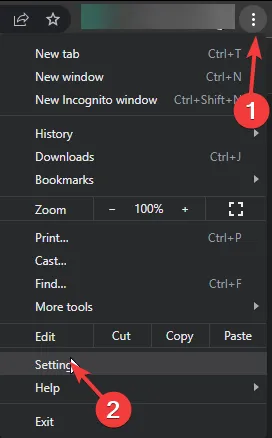
- Klik in het linkerdeelvenster op Automatisch aanvullen en wachtwoorden en selecteer vervolgens Google Wachtwoordmanager .
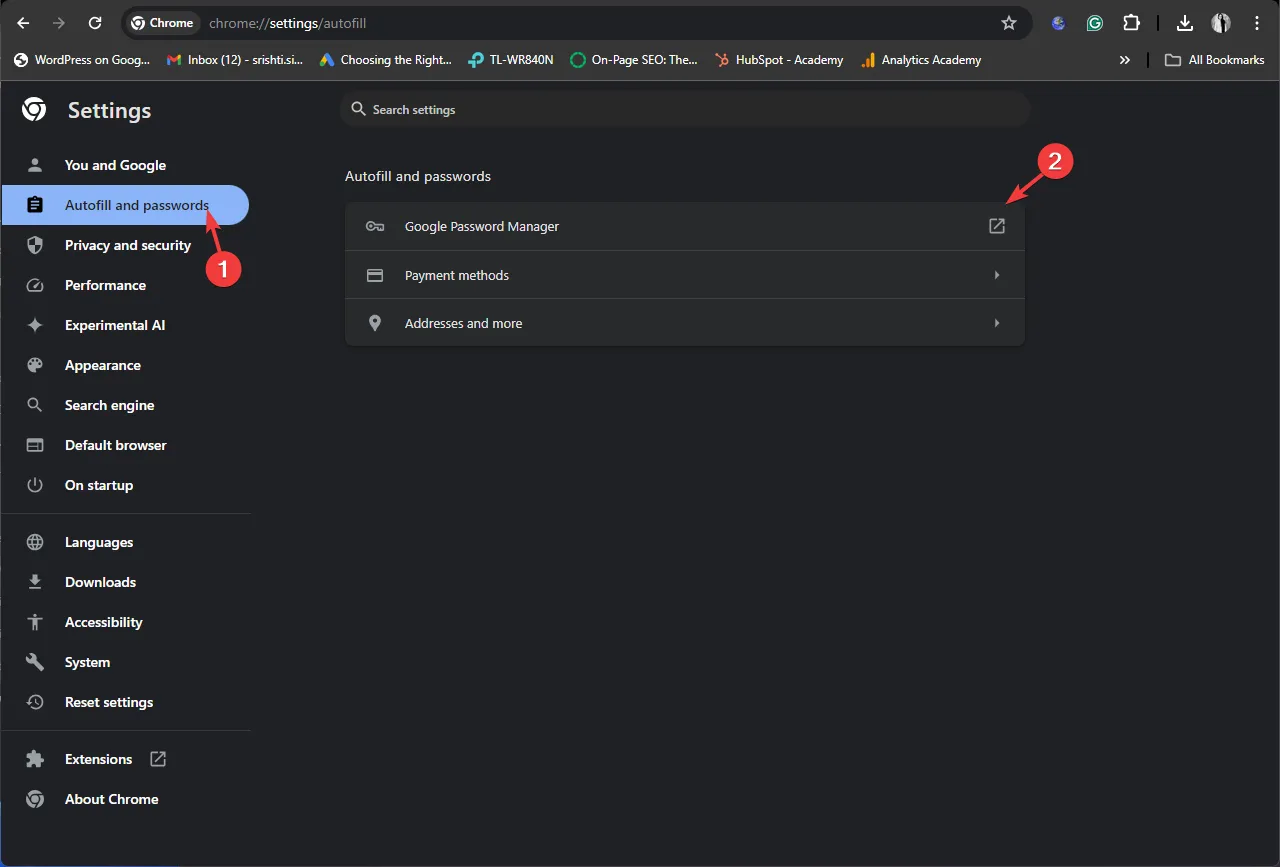
- Ga opnieuw naar het linkerdeelvenster, kies Instellingen, zoek Wachtwoorden exporteren en klik op Bestand downloaden .
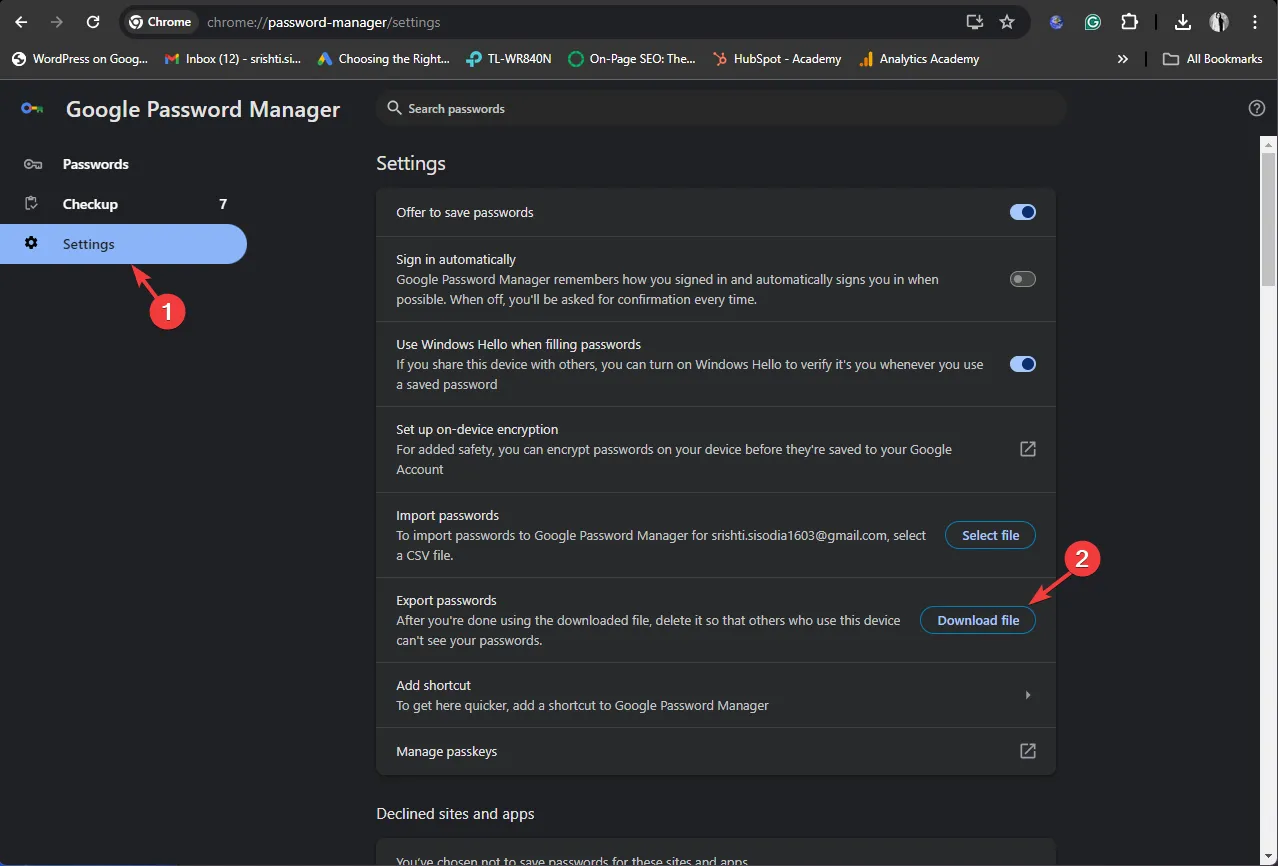
- Open vervolgens de Arc-browser, klik op het Arc-pictogram in de linkerbovenhoek en selecteer Instellingen .
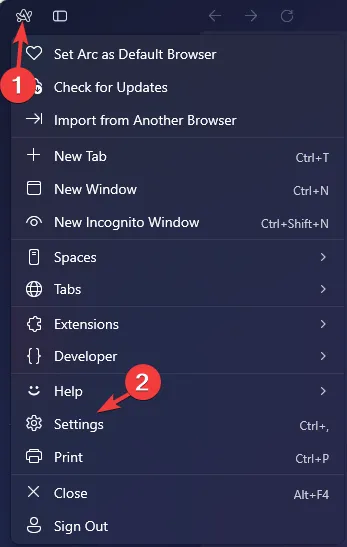
- Zoek en klik in het volgende venster op Standaard of het profiel dat u wilt gebruiken onder Profielen.
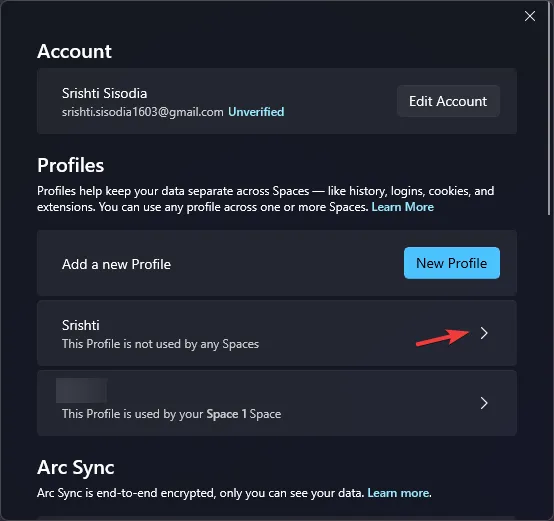
- Klik op Wachtwoorden onderaan de pop-up
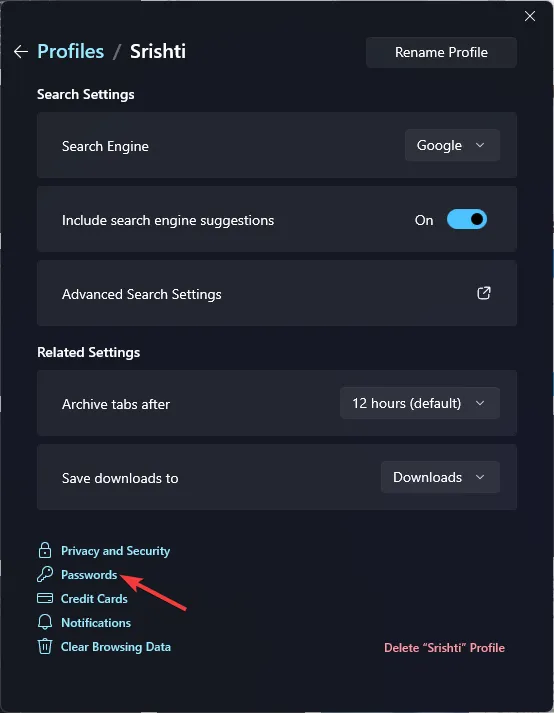
- Klik op de volgende pagina op Selecteer een CSV-bestand, selecteer het bestand en klik op Openen .
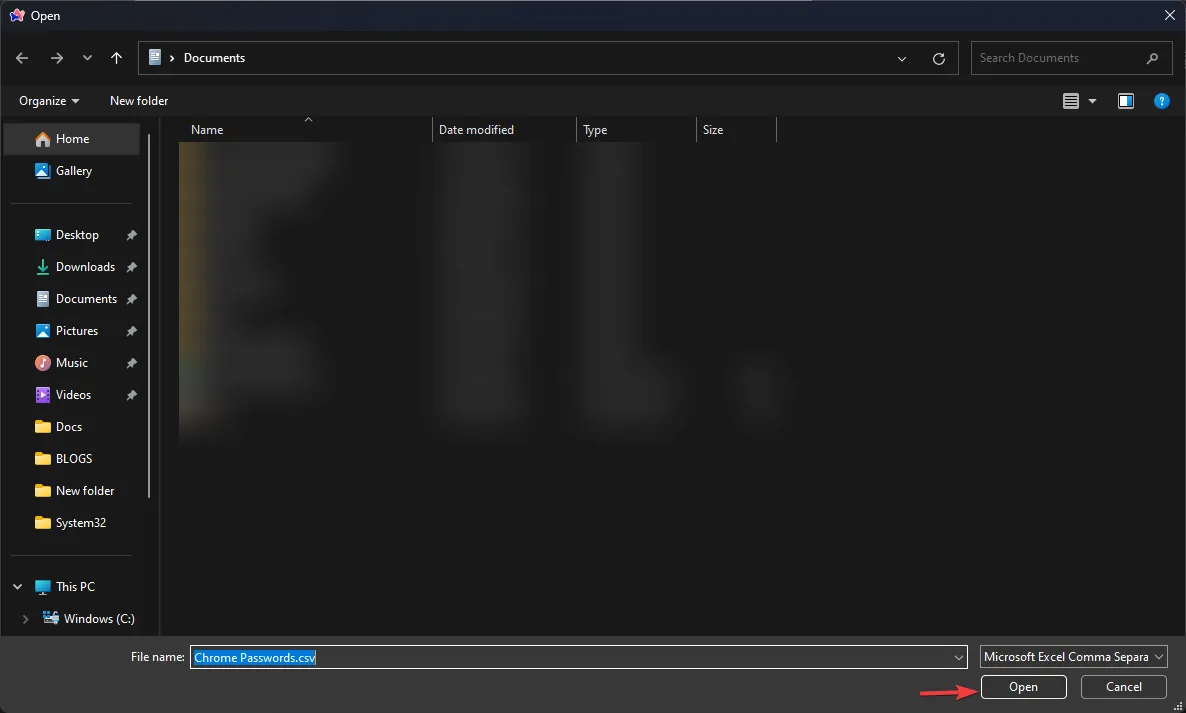
- Zodra u klaar bent, krijgt u het bericht Importeren succesvol. U krijgt ook de optie om het csv-bestand te verwijderen, klik op het vinkje als u dat wilt en selecteer vervolgens Wachtwoorden bekijken om de inloggegevens te controleren.
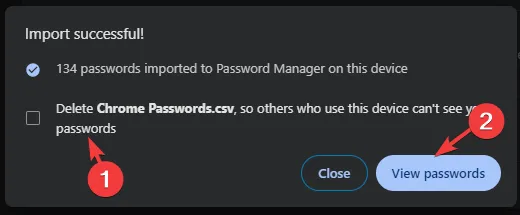
Zo kunt u uw Google Wachtwoordmanager in uw Arc-browser openen en deze zonder enig verlies beheren of exporteren.
Google Wachtwoordmanager is behoorlijk populair. Hoewel het beschikbaar is via de Google Chrome-browser, kan het op elk apparaat en in elke beschikbare browser worden uitgevoerd. Het is ook iets anders dan een zelfstandige app of extensie.
Als u andere wachtwoordbeheerders wilt verkennen voor betere beveiliging en veiligheid, kunt u kijken naar de beste offline wachtwoordbeheerders die u kunnen helpen bij het beheren van uw wachtwoorden.
Heeft u geprobeerd Google Wachtwoordmanager in de Arc-browser te gebruiken? Zo ja, deel uw ervaringen dan met onze lezers in de opmerkingen hieronder.



Geef een reactie